Миша Bluetooth не підключається в Windows 10? Ось як позбутися від цієї проблеми без особливих проблем.
Кожен користувач ПК все ще вважає за краще використовувати традиційну мишу над трекпадом ноутбука. Проте технології стрімко розвиваються, і з кожним прогресом покращує цифровий світ. Bluetooth — це стандарт бездротової технології малого радіусу дії, який використовується для передачі даних між підключеними ПК та мобільними пристроями на невеликі відстані. Аналогічно, миша Bluetooth використовується частіше, ніж традиційна дротова миша, оскільки багато людей вважають за краще використовувати бездротові миші замість дротових. Однак багато користувачів повідомили про проблему зі своєю мишею, коли вони виявили, що миша Bluetooth підключена, але не працює.
Ви також стикаєтеся з такою ж проблемою з мишею Bluetooth? Якщо так, то не потрібно панікувати, оскільки проблему можна вирішити легко та швидко. У цьому записі ми збираємося показати вам найкращі рішення для вирішення цієї проблеми.
Прості та швидкі рішення, щоб виправити, що Bluetooth-миша не працює на ПК з Windows
Ну, може бути кілька причин, через які ваша миша Bluetooth не працюватиме на вашому комп’ютері, як-от застарілі драйвери миші, неправильна конфігурація тощо. Але ось кілька простих тактик, які можуть вам допомогти виправити, що миша Bluetooth не підключається в Windows 10. Давайте прочитаємо їх нижче:
Рішення 1. Перезавантажте мишу
Щоразу, коли ви виявите, що ваша миша Bluetooth не працює належним чином, ви можете спробувати перезавантажити мишу. І якщо миша підключається через ключ, спочатку потрібно спробувати знову підключити ключ. Після цього ви можете перезавантажити бездротову мишу.
Якщо бездротова миша підключається через вбудований приймач Bluetooth, ви також можете спробувати вимкнути та увімкнути мишу. Тим часом вимкніть налаштування Bluetooth або з програми Налаштування, або з центру дій. Коли це буде зроблено, спробуйте знову підключити мишу та перевірте, чи проблема вирішена чи не зникла. Перейдіть до інших рішень, якщо проблема залишається незмінною.
Також див.: Виправте підключення до аудіопристроїв Bluetooth і бездротових дисплеїв
Рішення 2. Оновіть драйвери Bluetooth
Якщо перезавантаження миші не допомогло вам вирішити проблему, ви можете спробувати оновити застарілі драйвери Bluetooth до усунути проблеми з мишею. Оскільки драйвери Bluetooth відповідають за включення з’єднання між мишею та вашою операційною системою Windows.
Щоб оновити драйвери, ви можете знайти потрібні драйвери в Інтернеті, а потім завантажити та встановити драйвери вручну. Це може призвести до помилок і забере багато часу. Тому ми рекомендуємо вам спробувати Bit Driver Updater.
Bit Driver Updater — це всесвітньо визнаний інструмент оновлення драйверів, який вимагає лише одного або двох клацань мишкою для оновлення застарілих драйверів ПК. Він автоматично розпізнає ваш пристрій і надає вам відповідний файл драйвера для пристрою. Нижче описано, як використовувати Bit Driver Updater, щоб вирішити проблеми з підключенням миші Bluetooth у Windows 10.
Крок 1: Завантажте Bit Driver Updater за допомогою кнопки, наведеної нижче.

Крок 2: Запустіть інсталятор програмного забезпечення та дотримуйтесь інструкцій на екрані.
Крок 3: Після встановлення запустіть Bit Driver Updater на своєму ПК та натисніть на Сканувати з лівої панелі.

Крок 4: Це може зайняти деякий час. Зачекайте і дайте програмному забезпеченню завершити сканування.
Крок 5: Після завершення перейдіть до помилкового драйвера Bluetooth і натисніть на Оновити зараз кнопку, показану поруч. І, якщо хочеш оновити інші застарілі драйвери а також разом з драйвером Bluetooth, тоді вам потрібно натиснути на Оновити все кнопку.

Коли ви клацнете «Оновити все», вам буде запропоновано оновити до професійної версії Bit Driver Updater. Професійна версія має цілодобову технічну підтримку і 60-денну гарантію повернення грошей.
Після оновлення драйверів перевірте проблему. Якщо все одно Bluetooth не працює так, як ви очікували, спробуйте інше рішення.
Також див.: Миша Bluetooth не працює в Windows 10/8/7 [ВИПРАВЛЕНО]
Рішення 3. Перевірте, чи ввімкнено службу Bluetooth
Інший спосіб виправити, що Bluetooth-миша не підключається в Windows 10, 8, 7, - це перевірити, чи працює відповідна служба. Корпорація Майкрософт запускає різні служби, щоб керувати належною функціональністю встановлених програм і параметрами за замовчуванням.
Отже, якщо служба Bluetooth не працює належним чином, це, ймовірно, є причиною того, чому ваша миша Bluetooth перестала працювати на вашому ПК. Якщо це так, вам потрібно перезапустити службу Bluetooth. Для цього виконайте наведені нижче дії.
Крок 1: Запустіть діалогове вікно Виконати, натиснувши Windows + R клавіші клавіатури за раз.
Крок 2: Запишіть текст services.msc всередині вікна запуску та натисніть клавішу Enter, щоб відкрити вікно Services.

Крок 3: У вікні Служби перейдіть до Служба підтримки Bluetooth і клацніть по ньому правою кнопкою миші.
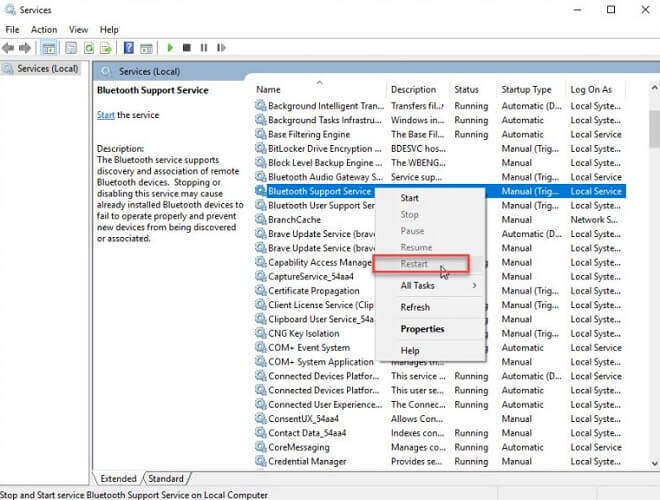
Крок 4: Виберіть Перезапустіть зі списку контекстного меню.
Тепер перевірте, чи є Bluetooth не підключається фіксується. Якщо ні, перейдіть до наступного рішення.
Рішення 4. Запустіть засіб усунення несправностей Bluetooth
Зверху нічого не спрацювало? Не хвилюйтеся, спробуйте запустити засіб усунення несправностей Bluetooth, виконавши наведені нижче прості кроки:
Крок 1:Запуск Налаштування Windows на вашому ПК.
Крок 2: Шукати Оновлення та безпека і натисніть на нього.

Крок 3: Виберіть Усунення неполадок на панелі ліворуч, а потім виберіть Bluetooth під Знайдіть і виправте інші проблеми. Після цього натисніть на Запустіть засіб усунення несправностей.
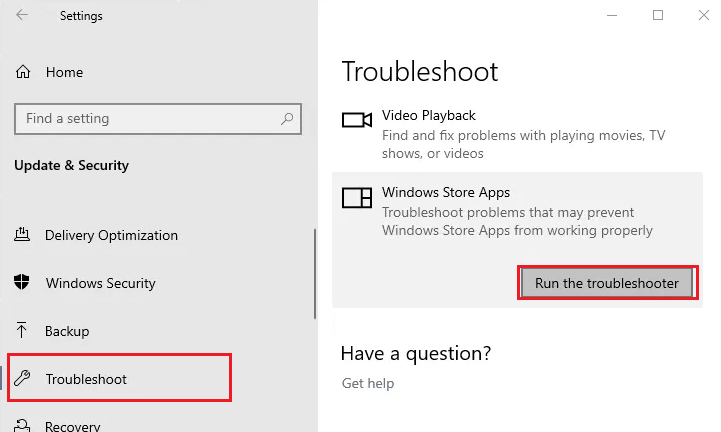
Тепер засіб усунення несправностей виявляє проблеми, а також виправляє їх автоматично.
Також див.: Як встановити та оновити драйвери Bluetooth в Windows 10
Миша Bluetooth не працює на ПК з Windows: ВИРІШЕНО
Сподіваємося, тепер проблеми з вашою бездротовою мишею були б виправлені. Якщо ви хочете поділитися з нами чимось щодо того, що миша Bluetooth не підключається в Windows 10 або старіших версіях, повідомте нам про це через поле для коментарів нижче.
Також підпишіться на наш інформаційний бюлетень, щоб отримувати додаткові статті, пов’язані з технікою, поради щодо усунення несправностей, посібники для водіїв тощо. Крім того, слідкуйте за нами Facebook, Twitter, Instagram, і Pinterest.